Veiledningen for å deaktivere Skype ved oppstart i Windows 10
Miscellanea / / August 05, 2021
I denne opplæringen vil vi vise deg hvordan du deaktiverer Skype ved oppstart på din Windows 10-PC. Det er ganske mange apper som automatisk starter opp ved oppstart. Selv om noen er nødvendige for at systemet ditt skal fungere, kan det samme ikke sies for de andre få. Og Skype ser ut til å falle i sistnevnte kategori. Hvis du har denne videosamtaler-appen installert, så laster appen automatisk alle tjenestene og programmene så snart PC-en starter. Dette tar unødvendig mange ressurser og kan derfor redusere PC-en din ved oppstart.
Og dette ser ut til å plage ganske mange brukere, da de ikke ser ut til å finne en måte å deaktivere appen ved oppstart. Selv på Microsoft Forum, ser det ut til at over 300 brukere står overfor nevnte problem. Det beste alternativet Microsoft kunne ha gjort er å la brukerne velge om de ønsker å starte dette programmet under oppstart. Heldigvis finnes det noen få metoder der du kan oppnå den nevnte tingen. Og i denne guiden vil vi fokusere på nettopp det. Så uten videre, her er den detaljerte guiden for å deaktivere Skype ved oppstart på din Windows 10-PC.

Innholdsfortegnelse
-
1 Slik deaktiverer du Skype ved oppstart i Windows 10
- 1.1 Metode 1: Logg av fra Skype
- 1.2 Metode 2: Deaktiver automatisk start av Skype Toggle
- 1.3 Metode 3: Via Windows Startup Option
- 1.4 Metode 4: Bruke Oppgavebehandling
- 1.5 Metode 5: Deaktiver Skype ved oppstart via Registerredigering
Slik deaktiverer du Skype ved oppstart i Windows 10
Denne opplæringen vil skissere fem forskjellige metoder for å oppnå den nevnte oppgaven. De to første metodene kan utføres direkte fra selve Skype-applikasjonen. Den tredje bruker Systeminnstillinger som deretter blir fulgt av Oppgavebehandling-metoden. Den femte og siste metoden fokuserer på Registerredigering-filer. I de fleste tilfeller kan du få suksess like etter selve den første metoden. Hvis det ikke skjer, bør du prøve de andre metodene for å deaktivere Skype ved oppstart på Windows 10. Følg etter.
Metode 1: Logg av fra Skype
Dette er de enkleste løsningene som ikke krever mye innsats. Alt du trenger å gjøre er å bare logge av fra Skype-kontoen din. Neste gang PC-en starter, vil ikke Skype lastes opp. Selv om det kanskje høres litt rart ut, er det ikke noe å klage på før det gjør jobben sin effektivt. På det notatet er her de nødvendige trinnene for å logge ut av Skype:
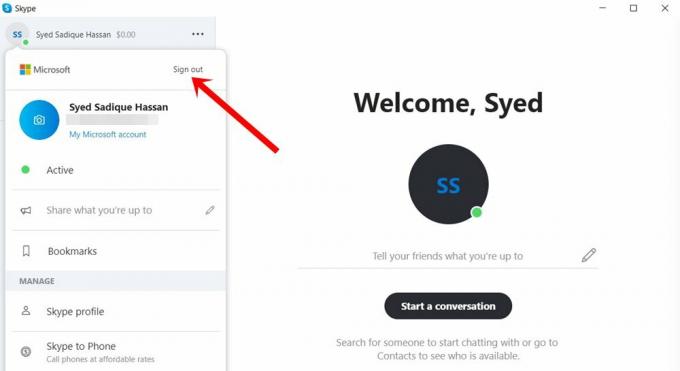
- Start Skype på PCen.
- Klikk deretter på profilen din øverst til venstre.
- Klikk på Logg av fra menyen som vises.
Det er det. Fra neste gang startet ikke Skype ved oppstart. Men hvis du ikke kan oppnå suksess, kan du prøve de fire andre løsningene nedenfor.
Metode 2: Deaktiver automatisk start av Skype Toggle
Du kan også prøve å deaktivere automatisk start Skype-veksle for å rette opp dette problemet. Husk at du bruker den klassiske versjonen av Skype, da kan alternativet hete Start Skype når jeg starter Windows. Imidlertid er det den eneste forskjellen, trinnene er de samme for begge, som nevnt nedenfor:
- Start Skype på PCen.
- Klikk på overløpsikonet (de tre vertikale prikkene) og velg Innstillinger.
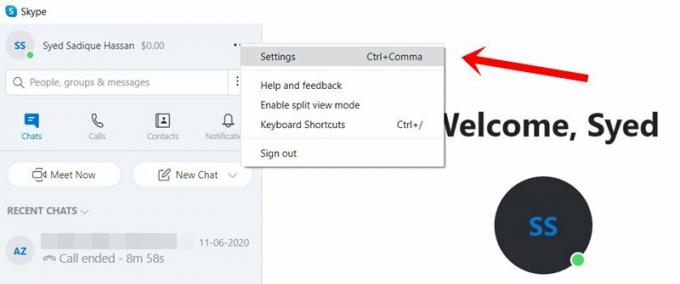
- Gå deretter over kategorien Generelt fra menylinjen til venstre.

- Til slutt, deaktiver alternativet Start automatisk Skype (eller Start Skype når jeg starter Windows). Det vil da deaktivere Skype ved oppstart på din Windows 10-PC også.
Metode 3: Via Windows Startup Option
Du kan også bruke Windows Startup-alternativet som er tilstede på Innstillinger-siden for Windows 10 for å oppnå denne oppgaven.
- Gå til Windows Innstillinger-side. Du kan bruke Windows + I hurtigtastkombinasjoner for det samme.
- Gå til Apps-delen, og velg deretter Oppstart fra menylinjen til venstre.
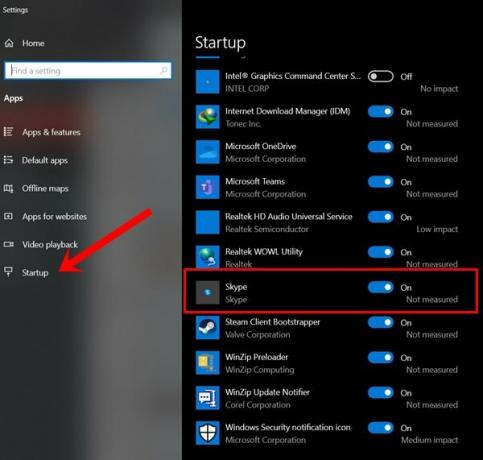
- Deaktiver vekselen ved siden av Skype, og dette skal igjen deaktivere Skype ved oppstart på Windows 10.
Metode 4: Bruke Oppgavebehandling
Oppgavebehandling har også en seksjon som viser alle appene som starter opp når PC-en starter. Vi kan bruke denne funksjonen til å deaktivere Skype på følgende måte:
- Bruk hurtigtastene Ctrl + Shift + Esc for å starte Oppgavebehandling. Du kan også gjøre det samme ved å høyreklikke på Windows-ikonet og velge det nevnte alternativet.
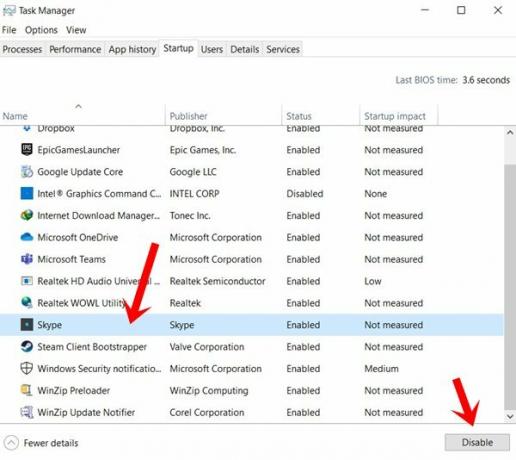
- Gå deretter over til oppstartsfanen og velg Skype fra listen.
- Til slutt, trykk på Deaktiver-knappen, og Skype vil ikke lenger starte seg selv under oppstart av Windows 10.
Metode 5: Deaktiver Skype ved oppstart via Registerredigering
Hvis ingen av alternativene klarte å gi fruktbare resultater, må du kanskje ta Registerredigering-ruten. I denne delen vil vi slette en Skype-oppstartsfil ved hjelp av Editor. Følg trinnene nedenfor veldig nøye:
- Bruk hurtigtastkombinasjonen Windows + R for å starte dialogboksen Kjør.
- Skriv inn regedit og trykk Enter. Dette vil starte Registerredigering.
- Kopier og lim inn plasseringen nedenfor i redaktørens adressefelt:
HKEY_CURRENT_USER \ Software \ Microsoft \ Windows \ CurrentVersion \ Run
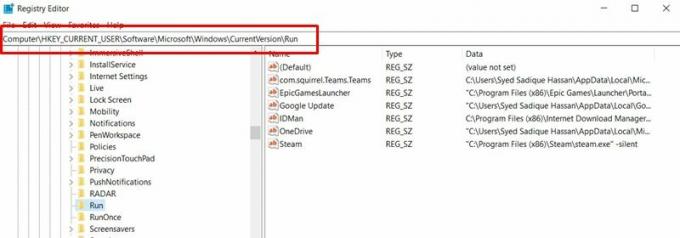
- Søk etter Skype-registerfilen, høyreklikk på den og velg Slett. Når det er gjort, start PCen på nytt, og problemet blir nå løst.
Med dette avslutter vi guiden om hvordan du deaktiverer Skype ved oppstart på din Windows 10-PC. Vi har delt fem forskjellige metoder for det samme, hvorav hver skal gi de ønskede resultatene. Gi oss beskjed i kommentarene hvilken metode som klarte å rette opp problemet. Avrunding, her er noen Tips og triks for iPhone, PC-tips og triks, og Android Tips og triks at du også bør sjekke ut.



![Slik installerer du lager-ROM på Dexp Ursus TS370 [Firmware File]](/f/3e641d6ecfb571cbcfbe2ef44dc1ad19.jpg?width=288&height=384)